Как включить Crossfade для Apple Music на iPhone
Если вы, как и я, какое-то время знакомы как с Apple Music, так и со Spotify — независимо от того, переключались ли вы с одного на другой или между ними — вы знаете, что есть некоторые способы, которыми музыка Apple Приложение потокового вещания отстает. В то время как Apple Music, как правило, ориентирована на аудиофилов и отстаивает качество с помощью таких функций, как воспроизведение без потерь, приложение, как правило, имеет меньше функций для обычных пользователей. Партийные штучки, так сказать. Например, Spotify был первым, кто внедрил режим караоке, и уже давно имеет функцию плавного затухания, позволяющую человеку, отвечающему за мелодии, вести себя так, как будто он ди-джей. Apple Music выпустила свой ответ на режим караоке Spotify в конце 2022 года с Apple Music Sing, а теперь запустила функцию автоматического кроссфейда с выпуском iOS 17, чтобы исправить ситуацию и здесь. Дело в том, что если вы не читали релиз заметки или знать, где искать, вы никогда бы не догадались, поскольку Apple на самом деле не сделала большой песни и танцев (понял?) об этой функции. Он спрятан в меню «Настройки» и по умолчанию не включен. Мы готовы это исправить. Читайте дальше, чтобы узнать, как включить новый кроссфейдер Apple Music.
Как включить кроссфейдер Apple Music
Чтобы использовать эту функцию, вам потребуется iOS 17. Если вам нужна помощь, мы можем показать вам, как обновить ваш iPhone.
1. Откройте «Настройки» > «Музыка».
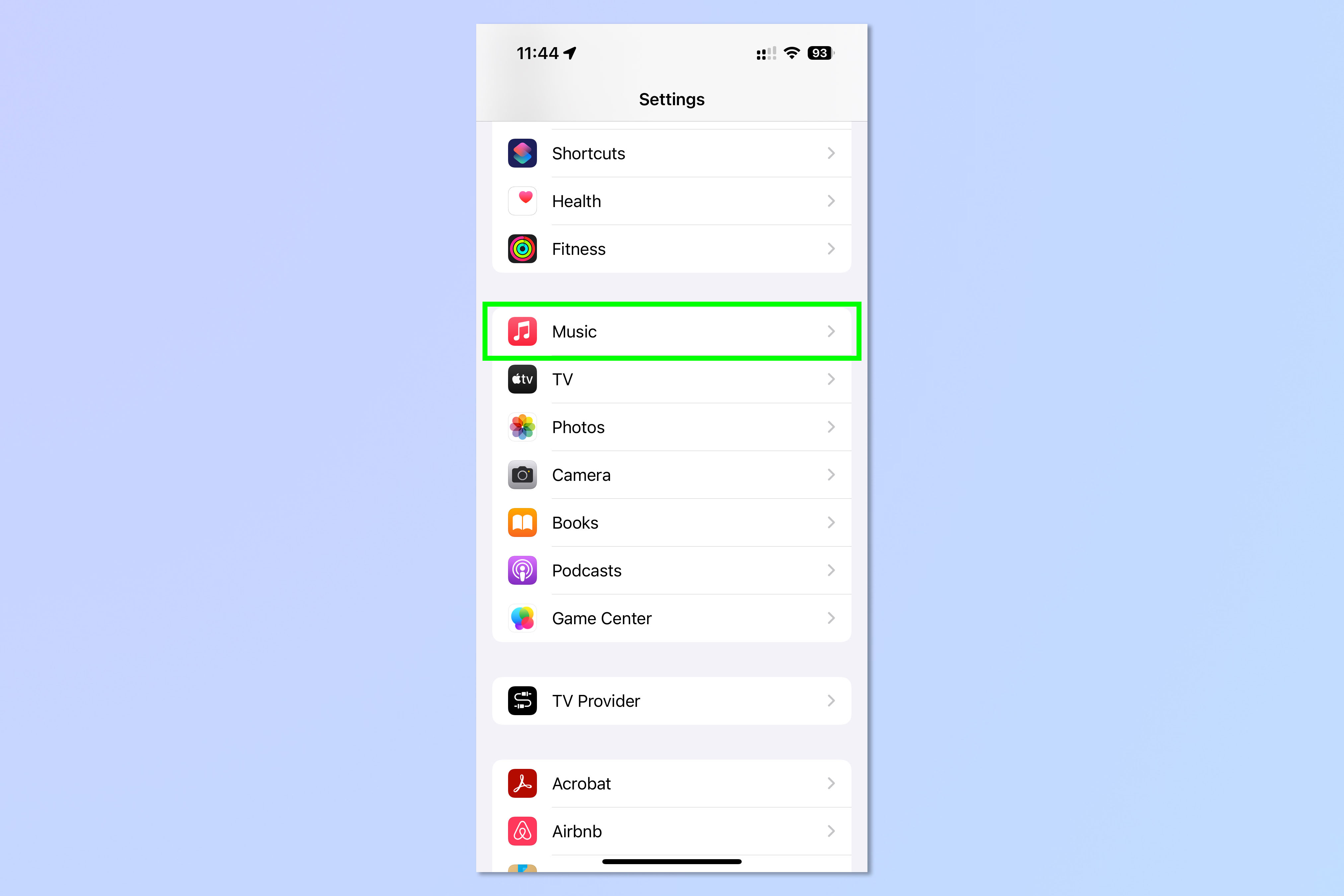
(Изображение: © Future) Откройте приложение «Настройки» и нажмите «Музыка».
2. Включите кроссфейд.
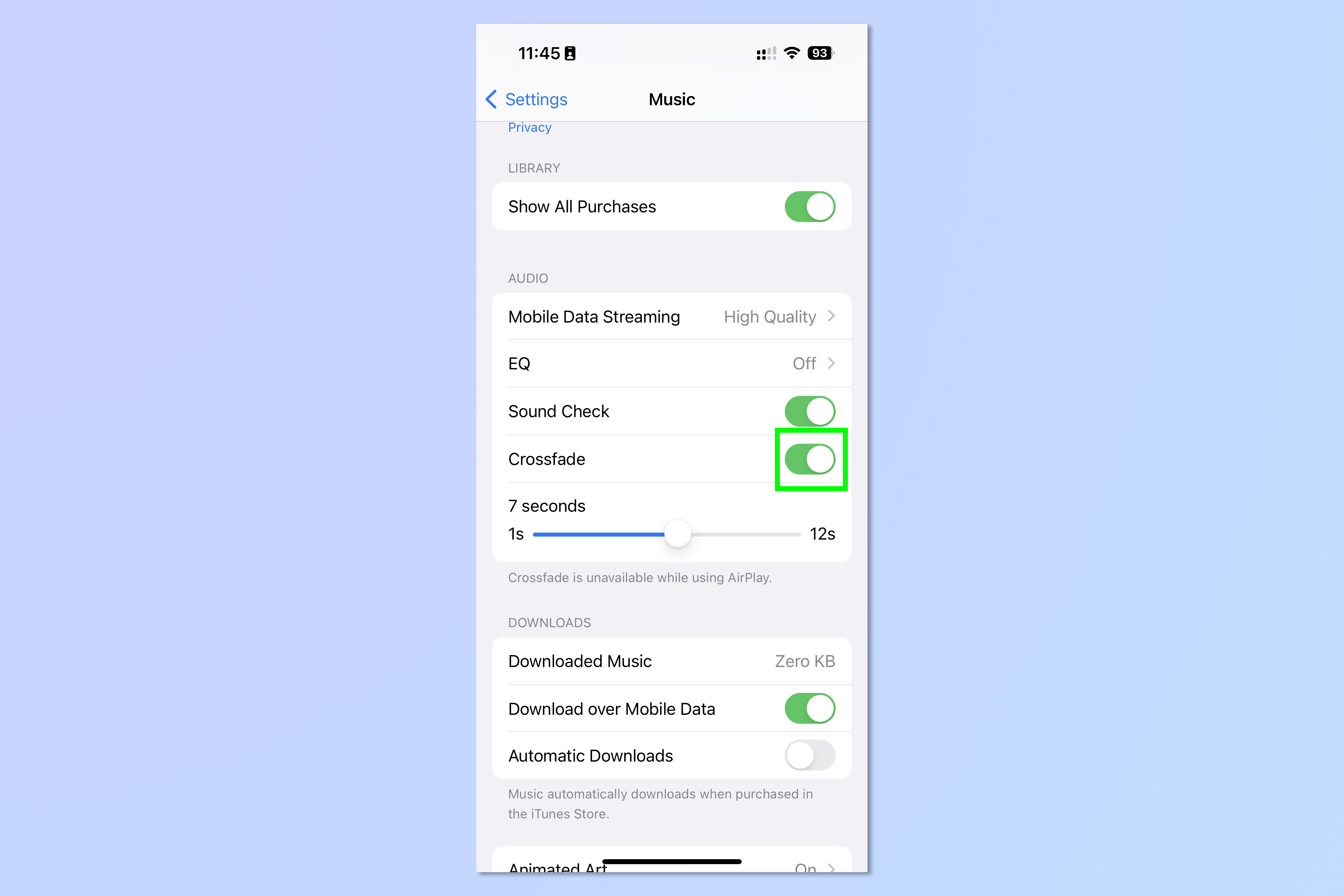
(Изображение: © Future) Прокрутите вниз и включите Crossfade.
3. Настройте таймер кроссфейда.
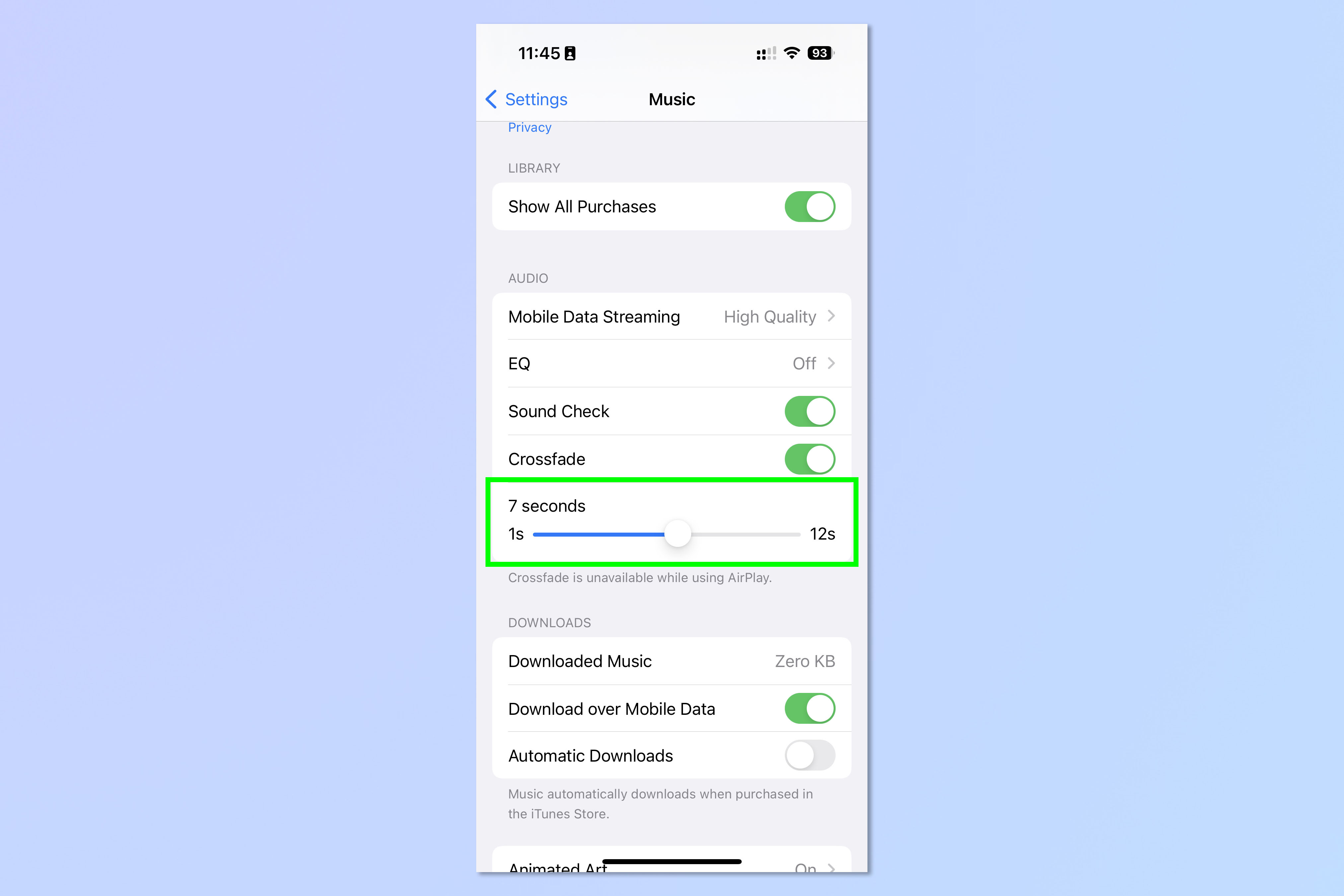
(Изображение: © Future) Отрегулируйте ползунок таймера, чтобы контролировать, когда кроссфейд начнет происходить в конце песни. Например, на изображении выше кроссфейдер начнет затухать первую песню и новую песню за семь секунд до того, как закончится первая.
4. Послушайте это в действии
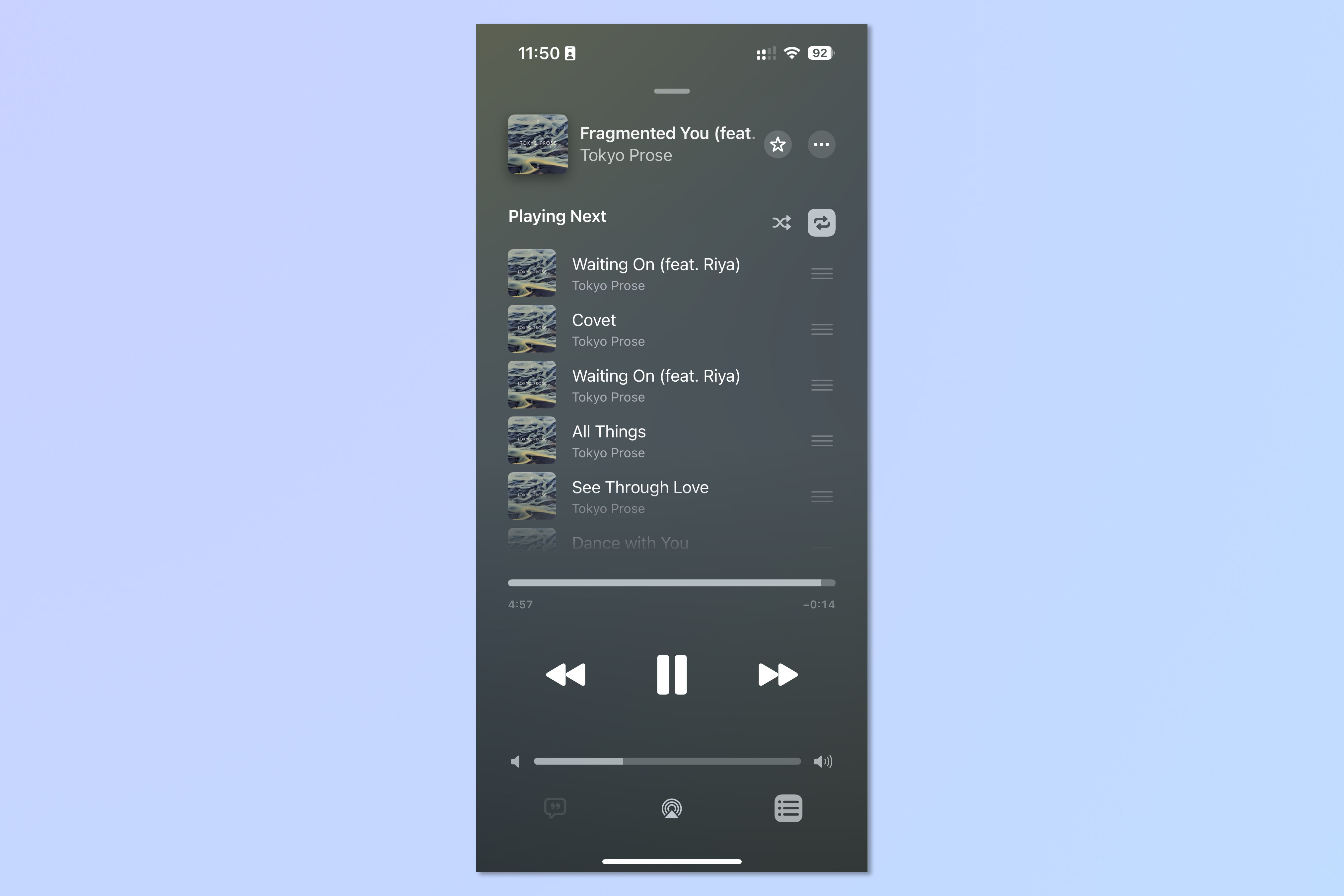
(Изображение: © Future) Теперь просто откройте Apple Music и включите песню. Включите вторую песню и послушайте, как сработает кроссфейдер (вы увидите изменение названия песни до того, как закончится первая песня). Легко, правда? Если вы хотите прочитать больше руководств, у нас их много. Узнайте, как использовать Amazon Echo, чтобы найти свой телефон, если вы потеряли свое устройство. Узнайте, как установить отдельные мелодии звонка для двух SIM-карт на iPhone, чтобы знать, когда вам позвонят — личный или деловой. И узнайте, как использовать Visual Look Up для расшифровки инструкций по стирке на iPhone, если вас немного сбивают с толку символы. Лучшие на сегодняшний день предложения Apple AirPods Pro 2-го поколения.






